全屏就是把自己需要图形或视频经计算放大到整个屏幕,我们在看电影或者是玩游戏的时候经常需要这个全屏操作。如果遇到不能全屏游戏该怎么办呢?今天,我就教大家有效的解决方法
win7系统界面美观,高效实用,是游戏玩家的不二选择。也有一些小伙伴在使用win7系统玩游戏遇到一些小问题,比如不能全屏。小编给大家带来了常见的解决方法,希望能帮助到你
方法一、修改屏幕分辨率
1、右击桌面空白处,点击屏幕分辨率
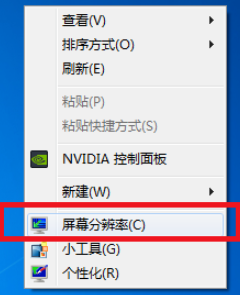
win7不能全屏游戏电脑图解1

全屏电脑图解2
方法二、修改注册表
1、点击桌面左下角的开始按钮,搜索框内输入”regedit“,点击regedit。

win7游戏怎样全屏电脑图解3
2、打开后依次选择HEKY_LOCAL_MACHINE——SYSTEM——ControlSet001——Control。

win7电脑图解4
3、再选择GraphicsDrevers——configuration。
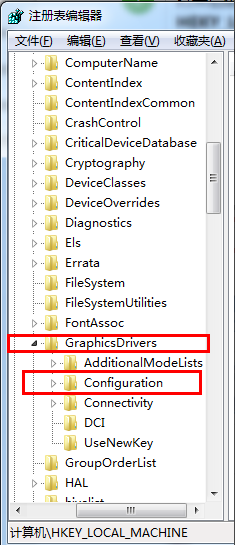
全屏电脑图解5
4、在configuration上右击选择查找,输入”scaling“,点击”查找下一个“。

全屏电脑图解6

win7电脑图解7
5、右击scaling,选择”修改“。
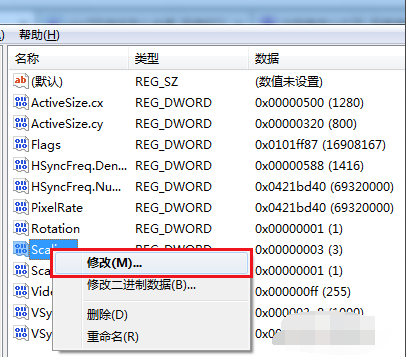
win7不能全屏游戏电脑图解8
6、将数值数据由4改为3即可。(如果你的是3,就将3改4后看看能不能全屏,如果不行把游戏关闭后,再将4改为3)

win7电脑图解9
以上就是win7游戏不能全屏的解决方法了,学会了就赶紧动手试试吧